1Password Recenzja: Szybkie eksperckie podsumowanie
1Password to jeden z najlepszych menadżerów haseł na rynku w 2025. Program chroni nasze dane przy pomocy zaawansowanych zabezpieczeń, posiada mnóstwo dodatkowych opcji i intuicyjny panel sterowania, a do tego oferuje przystępne ceny. Przetestowałem 1Password na moim komputerze z Windows 10, a także na moim MacBook Air, Androidzie i smartfonie z iOS. Byłem pod wrażeniem tego, jak łatwo było stworzyć nowe skrytki na hasła, ustawić weryfikację dwustopniową (2FA), automatycznie zapisywać hasła i korzystać ze wszystkich podstawowych i dodatkowych funkcji 1Password.
1Password ma wiele przydatnych funkcji, do moich ulubionych należą:
- Elastyczne skrytki — możemy tu tworzyć wiele skrytek (na przykład na Osobiste dane, Dane finansowe, Dane do podróży, Informacje do pracy i Dane rodzinne).
- Monitoring haseł — powiadamia nas o słabych, narażonych i zduplikowanych hasłach oraz o hasłach, które wyciekły.
- Tryb podróży — pozwala ukrywać ważne hasła podczas podróży zagranicznych (1Password to jedyny menadżer, który daje taką możliwość).
Jestem wielkim fanem menadżera 1Password, ale jest tu kilka elementów, które wymagają poprawy. Przykładem jest to, że nie można dodawać i edytować haseł w rozszerzeniu do przeglądarki 1Password (menadżer przekierowuje nas do sieciowe wersji aplikacji 1Password), a rozszerzenie do przeglądarki nie zawiera schowka na zakładki. Dodatkowo przy tworzeniu hasła głównego nie musimy uwzględniać znaków specjalnych i cyfr, co potencjalnie może skutkować słabszym zabezpieczeniem. Dobrze by było, gdyby 1Password zapewniał bezpieczniejszy sposób na import haseł w aplikacji mobilnej — możemy tu importować hasła tylko w formie pliku CSV, co nie jest aż tak bezpieczne, jak bezpośredni import haseł z przeglądarki (taką opcję daje np. Dashlane).
Mimo tych niedociągnięć 1Password pozostaje jednym z moich ulubionych menadżerów na rynku. Plan Personal od 1Password, to bardzo dobra opcja dla indywidualnych użytkowników, a plan Families to jeden z najlepszych planów rodzinnych, dostępnych na rynku, który pozwala na dodanie do 5 użytkowników i jest jedynym menadżerem, który umożliwia dodanie dowolnej liczby użytkowników za niewielką dodatkową opłatą. Nieco rozczarowujące jest to, że 1Password nie oferuje wersji darmowej ani gwarancji zwrotu pieniędzy, ale dostajemy tu 14-dniowy darmowy okres próbny, który pomoże nam zdecydować, czy 1Password to najlepsza opcja dla nas.
| Ogólna ocena | 1 z 50 menadżerów haseł |
| 🔐 Szyfrowanie | 256-bitowe AES |
| 🎁 Plan darmowy | Nie |
| 💸 Ceny | Od 2,99 US$/miesięcznie |
| 💰 Gwarancja zwrotu pieniędzy | 14-dniowy okres próbny |
| 📀 System operacyjny | Windows, Android, Mac, iOS, Linux |
| Interfejs w języku polskim | Nie |
Pełna recenzja 1Password

1Password to bardzo przyjazny użytkownikowi menadżer haseł, który ma mnóstwo dodatkowych funkcji na wysokim poziomie.
Oprócz doskonałych zabezpieczeń i intuicyjnego panelu, 1Password ma też pomocna dodatki, takie jak audyt haseł, monitoring wycieku danych, tryb podróży Travel Mode (ukrywający hasła)i wirtualne karty płatności.
1Password oferuje trzy różne plany — Personal, Families i Teams. Każdy z tych planów jest bardzo opłacalny.
Opcje bezpieczeństwa 1Password
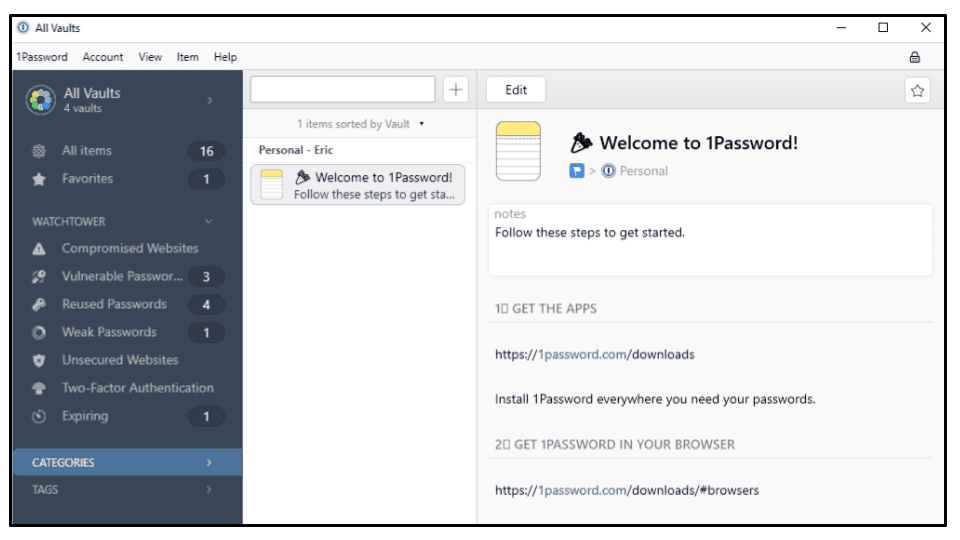
1Password chroni nasze dane z szyfrowaniem 256-bitowym AES, czyli tym samym rodzajem szyfrowania, jakiego używają banki i agencje rządowe. Dodatkowym zabezpieczeniem 1Password jest 34-znakowy klucz Secret Key, który trzeba wpisać przy logowaniu się do skrytki 1Password. Po pierwszym logowaniu Secret Key przechowywany jest w aplikacjach 1Password i przeglądarce na twoich urządzeniach.
1Password ma politykę braku wiedzy, co oznacza, że nie przechowuje, nie śledzi i nie sprzedaje danych swoich użytkowników. Aby powstrzymać hackerów przed przejęciem danych, wysyłanych na serwer 1Password, menadżer korzysta z protokołu SRP (Secure Remote Password), który chroni hasło główne, Secret Keys i pozostałe dane.
Z uwagi na to, że 1Password nie przechowuje i nie widzi naszego hasła głównego, nie może nam też pomóc w jego odzyskaniu, jeśli je zgubimy lub zapomnimy. 1Password oferuje jedną opcję odzyskania hasła głównego dla użytkowników Windowsa, ale wymaga to skorzystania z Windows Hello, które umożliwia dostęp do urządzenia przy pomocy kodu PIN lub odcisku palca. Podoba mi się, że 1Password ma ścisłą politykę braku wiedzy, ale dobrze by było, gdyby program dawał więcej opcji odzyskiwania konta, tak jak to robi LastPass.
1Password zawiera też inne opcje bezpieczeństwa, takie jak:
- Weryfikację dwuetapową (2FA).
- Monitoring siły haseł.
- Rozszerzenie do przeglądarki.
- Tryb podróży Travel Mode.
- Dostosowywanie schowka.
- Wirtualne karty płatności.
Wszystkie topowe programy do zarządzania hasłami, takie jak Dashlane, LastPass i Keeper, zawierają weryfikację 2FA, monitoring siły haseł oraz dobre rozszerzenie do przeglądarek, ale 1Password jest jedynym menadżerem haseł na rynku, który posiada tryb podróży i wirtualne płatności kartą.
Podsumowując, 1Password chroni nasze hasła przy pomocy zaawansowanych opcji zabezpieczających, a do tego oferuje sporo dodatkowych funkcji, w tym możliwość ukrywania haseł w czasie podróży, ustawiania kilku różnych limitów czasowych czyszczenia poszczególnych schowków oraz tworzenia wirtualnych kart płatniczych, które ukrywają numer płatności podczas płatności online.
Multiple Vaults
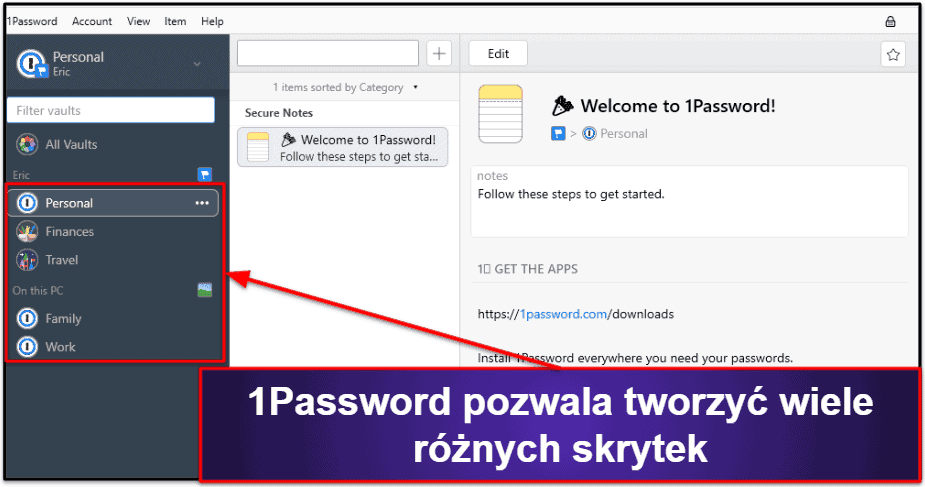
1Password pozwala wygodnie zarządzać danymi, organizując je w różnych schowkach. Dzięki temu mogłem z łatwością rozdzielić wszystkie loginy i dane. Podoba mi się to, że umożliwiło mi to oddzielenie osobistych danych (np. bankowych) od loginów do pracy, dokumentów rodzinnych, czy informacji do podróży i nie musiałem przewijać przez niekończącą się listę danych, by znaleźć odpowiednie informacje.
Pakiet rodzinny Families zawiera zarówno prywatne, jak i współdzielone schowki — możemy więc oddzielić osobiste informacje, a jednocześnie udostępniać wybrane loginy reszcie rodziny. Kontrola uprawnień w skrytce prywatnej pozwala wybrać, kto może zobaczyć, edytować lub zarządzać danymi. Wykorzystałem tę funkcję, by umożliwić moim dzieciom sprawdzenie danych do logowania na Netflixa oraz dane do karty, z której mogą korzystać podczas zakupów online, ale jednocześnie uniemożliwiłem im edytowanie tych danych.
Kiedy udostępniasz skrytkę innemu użytkownikowi, 1Password tworzy klucz, który jest powiązany z adresem e-mail danej osoby. To prosty sposób, by upewnić się, że udostępniamy hasła i loginy tylko odpowiedniej osobie.
1Password sprawia, że organizacja i udostępnianie danych jest proste, zarówno dla indywidualnych użytkowników, jak i rodzin. Spodobało mi się to, że możemy tu stworzyć dowolną liczbę skrytek i ustalić, kto będzie miał dostęp do poszczególnych informacji.
Watchtower
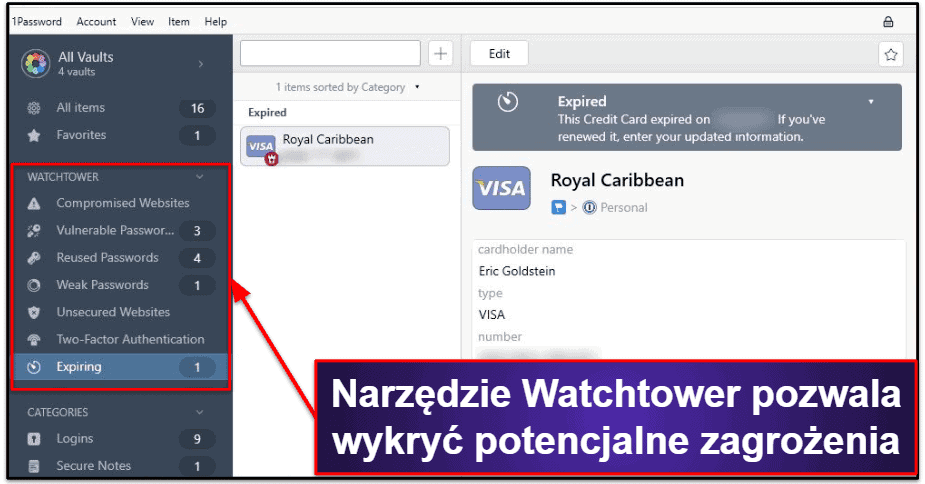
Funkcja Watchtower powiadamia nas, jeśli nasze hasła są słabe, zostały już gdzieś wykorzystane, są narażone na ataki lub wyciekły do sieci. Wiele menadżerów haseł sprawdza siłę haseł i powiadamia nas o wyciekach, nie jest to więc jakaś nietypowa funkcja, ale mimo wszystko bardzo przypadła mi do gustu.
Po zaimportowaniu wszystkich danych do 1Password, z radością odkryłem, że Watchtower nie wykrył żadnych wycieków, ale za to wyłapał, że były hasła, których używałem w kilku miejscach. Lista wielokrotnie używanych haseł była łatwo dostępna, bez problemu mogłem zobaczyć zduplikowane hasła i od razu je zmienić.
Watchtower monitoruje też daty ważności kart kredytowych. Ta funkcja podoba mi się zwłaszcza dlatego, że często robię zakupy online i nienawidzę, kiedy muszę tracić czas na aktualizację danych do płatności, zanim będę mógł dokonać zakupu.
Ogólnie rzecz biorąc, funkcja Watchtower jest bardzo przydatna i łatwa w użyciu. Dzięki niej możemy łatwo sprawdzić i zmienić narażone dane. 1Password pozwala użytkownikom dostrzec potencjalne problemy z bezpieczeństwem i szybko je rozwiązać.
Tryb podróży Travel Mode
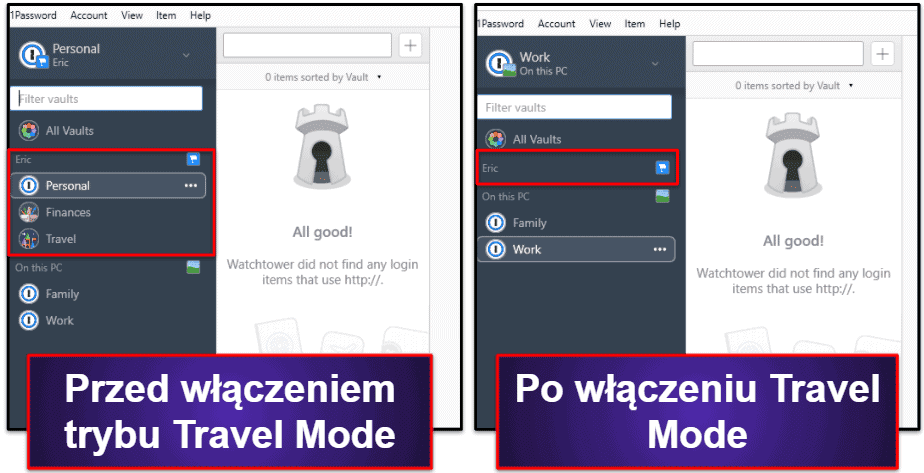
Tryb podróży Travel Mode to doskonała opcja dla osób, które chcą ukryć wrażliwe dane podczas przekraczania granic. Do takich danych mogą należeć klucze szyfrowania czy loginy do mediów społecznościowych. Pracownicy kontroli granicznej mogą nam nakazać odblokowanie telefonu, by sprawdzić naszą tożsamość, czasem mogą też sprawdzać nasze aplikacje, by potwierdzić dane w nich zawarte.
Przy włączeniu trybu podróży na koncie sieciowym 1Password, na urządzeniach mobilnych pojawią się tylko skrytki oznaczone jako „Bezpieczne podczas podróży”. Dzięki temu skrytki z wrażliwymi danymi będą zupełnie ukryte do czasu, aż wyłączymy tryb Travel Mode. Po wyłączeniu trybu podróży wszystkie skrytki zostaną przywrócone.
Podoba mi się, że 1Password nie pokazuje żadnej zmiany w statusie aplikacji, kiedy włączymy tryb Travel Mode, sprawiając, że nie ma możliwości, by ktoś dowiedział się, że mamy jakieś ukryte skrytki.
Plan biznesowy Teams pozwala administratorowi zarządzać trybem podróży na kontach pracowników, co jest idealnym rozwiązaniem dla właścicieli firm, którzy nie chcą, by dane firmy wyciekły gdzieś podczas podróży pracowników.
Żaden inny program do zarządzania hasłami nie posiada funkcji podobnej do trybu Travel Mode od 1Password, warto więc rozważyć wybór 1Password, jeśli zależy nam na ochronie danych w czasie podróży.
Opcje schowka
1Password może wyczyścić nasz schowek po określonym czasie. Jest to ważne zwłaszcza wtedy, gdy kopiujemy hasła lub inne wrażliwe dane, ponieważ hackerzy i groźne strony mogą uzyskać dostęp do schowka i ukraść nasze skopiowane dane.
Ogólna zasada jest taka, że należy czyścić schowek tak szybko, jak to możliwe, ale 1Password daje nam też możliwość zwiększenia czasu między czyszczeniem naszego schowka aż do 3 minut na Androidzie i do 2 minut na aplikacji desktopowej (jedyna opcja dostępna na iOS to 90 sekund). Podoba mi się elastyczność, jaką daje ta opcja, przydaje się to zwłaszcza wtedy, gdy potrzebujemy zachować kopiowane elementy na dłuższy czas np. gdy pracujemy nad raportami lub robimy research.
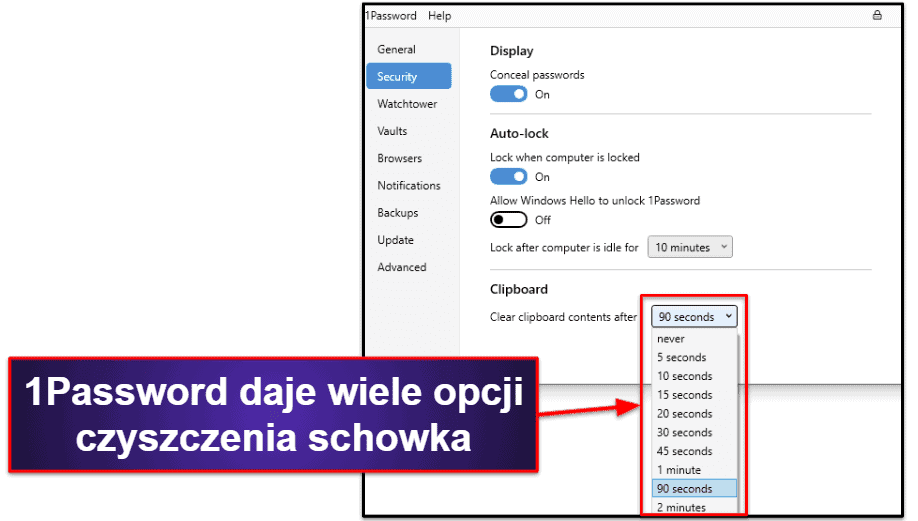
Konkurencyjne programy mają podobne opcje, przykładem może być LastPass, ale w przypadku tego menadżera opcje czasu czyszczenia schowka są dużo trudniejsze do ustawienia, a do wyboru mamy tylko jedną domyślną długość.
Ogólnie rzecz biorąc, 1Password sprawia, że czyszczenie schowka staje się łatwe, nawet dla początkujących i daje o wiele więcej opcji niż konkurencyjne programy.
1Password X
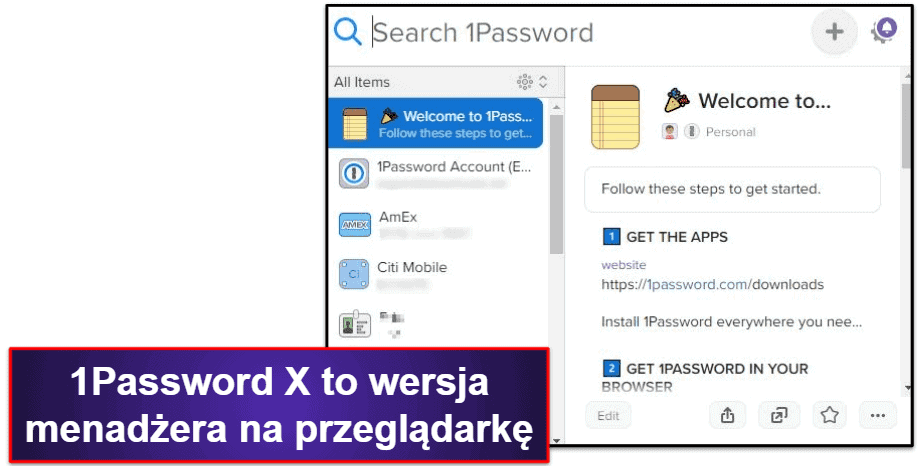
1Password X to pełna wersja menadżera 1Passwor, która działa w przeglądarce. Oprócz wersji sieciowej mamy tu też rozszerzenie do przeglądarki. Rozszerzenie działa z:
- Chrome
- Firefox
- Edge
- Brave
Niestety, rozszerzenie na Firefox, Chrome i Edge nie są dostępne w języku polskim.
Bardzo spodobał mi się sam design rozszerzenia, który jest o wiele bardziej intuicyjny niż inne rozszerzenia tego typu i sprawia, że automatycznie wypełnianie i zapisywanie loginów staje się bardzo łatwe. Jeśli jednak będziemy chcieli dodać lub edytować dane, 1Password X przekieruje nas do wersji przeglądarkowej.
Wolałbym mieć możliwość edytowania danych z poziomu rozszerzenia, brakuje mi tu też zakładek, które dostajemy zarówno w przypadku rozszerzeń do przeglądarek Sticky Password, jak i RoboForm.
Kiedy testowałem rozszerzenie do przeglądarki 1Password X, zaskoczyło mnie to, że brakowało tam opcji logowania jednym kliknięciem. Inne programy do zarządzania hasłami (takie jak LastPass) mają taką opcję, co oznacza, że jeśli wejdę np. na Facebooka, moje dane zostaną automatycznie wypełnione, a ja będę musiał tylko kliknąć przycisk „Zaloguj”.
1Password miał kiedyś opcję automatycznego logowania, ale zniknęła ona w związku z potencjalnym ryzykiem związanym z bezpieczeństwem (złośliwe skrypty i strony wyłudzające dane mogłyby wykraść nasze informacje, podszywając się np. pod Facebooka).
Zamiast tego możemy skorzystać ze skrótu klawiszowego lub rozwijanego menu, by móc szybciej logować się na swoje konta. Fakt, że musimy jakoś zainicjować wypełnienie naszych danych, ma sens – dzięki temu trudniej będzie wykraść nasze dane go logowania.
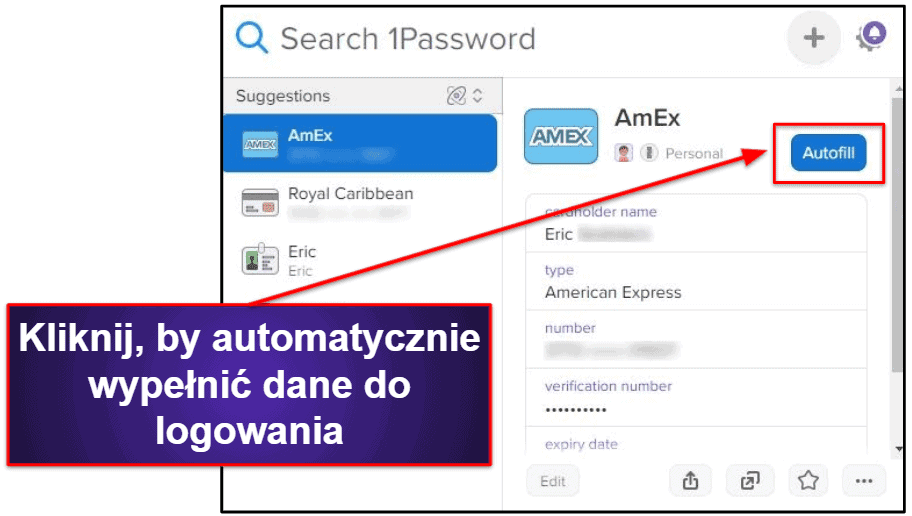
1Password X do całkiem przyzwoite narzędzie. Podoba mi się design tej wersji oraz to, że musimy sami zainicjować wypełnienie danych do logowania, co pomoże uniknąć ryzyka związanego z bezpieczeństwem danych. W rozszerzeniu 1Password X brakuje niektórych funkcji, takich jak zakładki i dobrze by było, żeby w rozszerzeniu dało się dawać i edytować dane, bez przekierowania do wersji przeglądarkowej 1Password, al4 mimo wszystko jest to przydatne i łatwe w użyciu narzędzie.
Privacy Cards
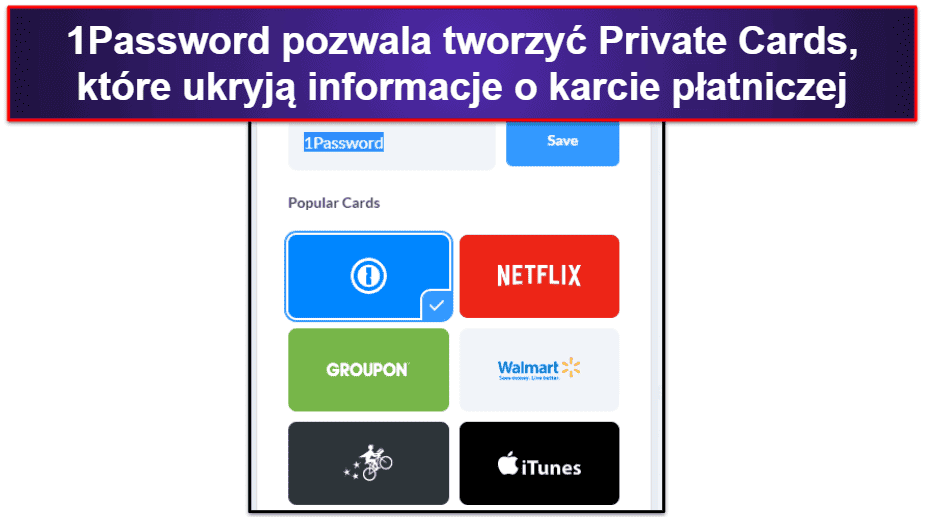
1Password współpracuje z zewnętrzną aplikacją o nazwie Privacy, a wynikiem tej współpracy są Privacy Cards (karty prywatności), które są wirtualnymi kartami płatniczymi, które ukrywają dane naszych prawdziwych kart debetowych podczas płatności online. Niestety Privacy Cards dostępne są tylko dla użytkowników ze Stanów. Jak działają takie karty? Privacy Cards zastępują prawdziwy numer karty debetowej innym numerem, jeśli więc u sprzedawcy, u którego kupujemy, pojawi się jakiś wyciek danych, nasze dane pozostaną bezpieczne.
Po integracji konta Privacy z kontem 1Password pojawi się opcja dodania karty Privacy Card w polu danych do płatności, na przykład u takich sprzedawców, jak Netflix. Jedyną rzeczą, której nie lubię w Privacy Cards, jest to, że ta opcja przeznaczona jest tylko dla kart debetowych (Visa i MasterCard) i nie możemy zrobić tego samego dla kart kredytowych.
Plusem Privacy Cards jest to, że jest to bardzo prosta w użyciu opcja. By utworzyć kartę, wystarczy otworzyć konto Privacy, wybrać nazwę dla każdej karty i zapamiętać, dla jakiego sprzedawcy będzie dana karta (1Password, Netflix, Amazon itp). Następnie możemy ustawić limit wydatków – to kolejna warstwa zabezpieczenia, zapobiegająca temu, że sprzedawca naliczy nam większe opłaty. Mamy tu także opcję jednorazowego użycia, dzięki której nasza wirtualna karta zostanie zniszczona kilka minut po tym, jak jej użyjemy.
Ogólnie rzecz biorąc, karty Privacy Cards to łatwy i szybki sposób, by zwiększyć poziom zabezpieczenia podczas zakupów online i płatności kartami debetowymi, a ich ustawienie jest bardzo proste.
Plany i ceny 1Password
Ceny 1Password w stosunku do jakości menadżera są bardzo atrakcyjne. Wszystkie plany uwzględniają narzędzia zwiększające bezpieczeństwo, ochronę w czasie podróży Travel Mode i 1 GB szyfrowanego schowka.
Plany 1Password Personal i Families są tańsze od konkurencyjnych menadżerów, takich jak Dashlane, ale 1Password nie posiada wersji darmowej. Z drugiej strony 1Password oferuje 14-dniowy darmowy okres próbny na wszystkich planach (oprócz najbardziej zaawansowanego planu Enterprise)
1Password Personal — ekonomiczna opcja dla indywidualnych użytkowników
To najlepszy plan 1Password dla indywidualnych użytkowników. 1Password Personal zawiera:
- Wsparcie dla kilku systemów. Na Windows, Mac, Linux, Chrome OS, iOS i Android.
- Weryfikację dwuetapową (2FA). Dodatkowa ochrona danych na 1Password.
- Historia usuniętych haseł. Odzyskaj usunięte hasła przez 365 dni.
- Travel Mode. Ukrywa wrażliwe dane w czasie podróży.
- 1 GB schowka na osobę. Bezpiecznie przechowuj do 1 GB plików i zdjęć.
Plan Personal nie posiada opcji dostępu awaryjnego, którą znajdziemy w Dashlane Premium, ale jest to dobry plan dla użytkowników, którzy szukają bezpiecznego, ekonomicznego i łatwego w użyciu menadżera haseł. 1Password Personal daje o wiele więcej niż większość podstawowych menadżerów haseł (np. Sticky Password), które często mają mniej opcji i wyższe ceny.
1Password Families — najlepsza opcja dla rodzin
Ten plan daje wszystkie funkcje planu Personal, a do tego:
- Konta dla 5 użytkowników. Za niewielką opłatą możesz dodać jeszcze więcej osób.
- Dzielone skrytki. Z łatwością możesz tu udostępniać hasła i dane członkom rodziny.
- Do 5 kont dla gości. Konta te umożliwiają tymczasowy dostęp do haseł i danych.
- Kontrolę uprawnień. Przypisuj różne pozwolenia dla różnych osób (np. możliwość wyświetlenia, edycji lub zarządzania).
- Odzyskiwanie konta. Ta opcja pozwala użytkownikom odzyskać dostęp do skrytki, jeśli zgubią lub zapomną hasła głównego.
Ten plan należy do jednych z najlepszych planów rodzinnych na rynku. Podoba mi się, że mamy tu opcję dodania użytkowników za niewielką opłatą, dzięki temu 1Password jest bardzo dobrą opcją dla dużych rodzin (to jedyny menadżer, który na to pozwala). Możliwość odzyskiwania konta to także bonus, którego nie znajdziemy w planie 1Password Personal.
Z drugiej strony plan rodzinny LastPass daje podobne opcje i obejmuje do 6 użytkowników, a jest w nieco lepszej cenie niż 1Password Families.
Jeśli zależy ci jednak na możliwości dodania dodatkowych osób za niewielką opłatą oraz udostępniania danych gościom, to 1Password Families będzie najlepszą opcją.
1Password Teams — najlepsza opcja dla małych firm
1Password Teams posiada wszystkie opcje planów Personal i Families, a do tego:
- Narzędzia admina. Przypisuj, sprawdzaj i zarządzaj uprawieniami użytkowników.
- Integracja z Duo. Korzystaj z zaawansowanej weryfikacji wieloetapowej.
- Nielimitowane dzielone skrytki i schowki. Udostępniaj loginy i hasła różnym zespołom i przechowuj dokumenty firmowe.
Ten plan dobrze sprawdzi się w przypadku małych firm i zespołów, które chcą bezpiecznie udostępniać sobie hasła i dane. 1Password posiada też plan Business, który daje 5 GB schowka na osobę, pozwala tworzyć raporty aktywności oraz własne grupy i umożliwia dodanie do 20 kont dla gości. W planie dla firm dostajemy też pomoc VIP, a każdy członek zespołu otrzymuje darmowe konto 1Password Families.
Obydwa plany firmowe są w dobrych cenach, ale jeśli chcesz porównać je z innymi opcjami dla firm, dostępnymi na rynku, to warto sprawdzić kilka alternatyw.
Łatwość użycia i ustawienia 1Password
1Password okazał się bardzo prostym w ustawieniu programem. Pobranie i instalacja okazały się szybkie i proste. Zaskoczyło mnie to, że podczas tworzenia hasła głównego, 1Password nie wymagał, by znalazły się w nim znaki specjalne lub numery (co jest wymagane w przypadku innych menadżerów, na przykład Sticky Password). Dobrze by było, gdyby 1Password dodał tę opcję w przyszłości, co powstrzymałoby przyszłych użytkowników przed ustawieniem zbyt słabego hasła głównego.
Po tym, jak zalogowałem się na konto po raz pierwszy, przypisano mi unikatowy klucz Secret Key. Ten 34-cyfrowi klucz przechowywany jest w pakiecie Emergency Kit — pliku PDF, który dostajemy po otwarciu kona 1Password.
Pakiet Emergency Kit zawiera:
- URL do zalogowania na przeglądarkową wersję 1Password.
- Adres e-mail.
- Klucz Secret Key.
- Hasło główne.
- Adresy e-mail pomocy 1Password.
- Kod QR do szybkiego ustawienia konta na wszystkich aplikacjach 1Password.
Po ustawieniu konta 1Password włączyłem weryfikację (2FA). Skorzystałem z Google Authenticator, by wygenerować jednorazowy kod do logowania się na konto 1Password. Dobrze, że 1Password ma weryfikację dwuetapową, ale byłoby świetnie, gdyby menadżer posiadał też zaawansowane opcje autentyfikacji, takie jak np. opcje biometryczne i weryfikację 2FA przez 2FA, które daje menadżer Keeper.
Importowanie danych do 1Password okazało się bardzo proste. 1Password pozwala importować loginy i hasła bezpośrednio z kont 1Password oraz innych menadżerów haseł, takich jak Dashlane, RoboForm, LastPass, Encryptr i Google Chrome.
Aby importować nasze dane z aplikacji innego menadżera, konieczne jest skorzystanie z pliku CSV, który jest znacznie mniej bezpieczny od innych formatów, ponieważ taki tekst można otworzyć i wyświetlić. Dobrze by było, gdyby 1Password oferował bezpieczniejsze sposoby importowania haseł, tak jak to robią LastPass i Dashlane.
Jestem wielkim fanem aplikacji 1Password na Linuxa, która jest prosta w instalacji i działa z wierszem poleceń, co sprawia, że jest bardzo intuicyjna. Wiersz poleceń pozwala z łatwością otwierać skrytki, zarządzać kontami, a także generować i zapisywać hasła. Aplikacja 1Password na Linuxa pozwala też na dostęp do konta 1Password bez hasła głównego, wystarczy skorzystać z hasła użytkownika Linux, klucza bezpieczeństwa, lub zalogować się przy pomocy odcisku palca.
Podsumowując, ustawienie 1Password okazało się bardzo proste, a interfejs aplikacji jest intuicyjny. Dobrze by było, gdyby pojawiło się tu więcej opcji importowania danych, ale za to obsługa menadżera nie powinna sprawić kłopotów nawet początkującym użytkownikom.
Aplikacja mobilna 1Password
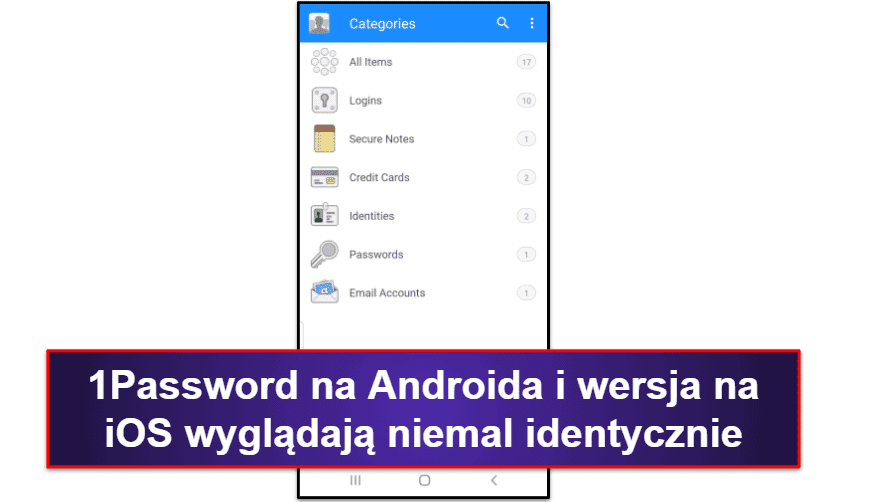
Aplikacja mobilna 1Password dostępna jest zarówno na iOS, jak i Androida. Instalacja i ustawienie aplikacji są bardzo proste, zwłaszcza jeśli już masz konto 1Password — wówczas wystarczy zeskanować kod QR z pakietu PDF Emergency Kit lub sekcji My Profile na stronie 1Password.
Bardzo podoba mi się elegancki design aplikacji i fakt, że interfejs jest intuicyjny, a wszystkie najważniejsze funkcje są jasno przedstawione. Aplikacje na Androida i iOS mają podobny design – znajdziemy tam zakładki takie jak Favorites (ulubione), Categories (kategorie), Tags (tagi) i Settings (ustawienia). Zakładki Favorites, Categories i Tags wyglądają tak samo na każdej z aplikacji, ale różnice pojawiają się w przypadku ustawień.
Muszę przyznać, że aplikacja na Androida ma lepsze opcje dostosowania ustawień niż wersja na iOS. Przykładem może być to, że aplikacja na Androida ma osobną zakładkę na narzędzie Watchtower, które pozwala włączyć/wyłączyć takie opcje jak sprawdzanie „zagrożonych stron”, szukanie „narażonych haseł” czy korzystanie z „weryfikacji dwuetapowej”. Na iOS narzędzie Watchtower dostępne jest w zakładce Securities (zabezpieczenia) i jedyną opcję, jaką tu mamy to włączenie lub wyłączenie całej funkcji. Podoba mi się to, że aplikacja na Androida pozwala wyłączyć weryfikację dwuetapową, jeśli okaże się, że nie chcemy jej używać.
Android daje tam też 5 różnych przedziałów czasowych czyszczenia schowka do wyboru, w przypadku iOS jedyną opcją jest 90 sekund. Android pozwala też wyłączyć automatyczne wypełnianie wewnątrz aplikacji, w przypadku iOS musimy to zrobić w ustawieniach systemu (na szczęście 1Password daje nam proste instrukcje, jak to zrobić).
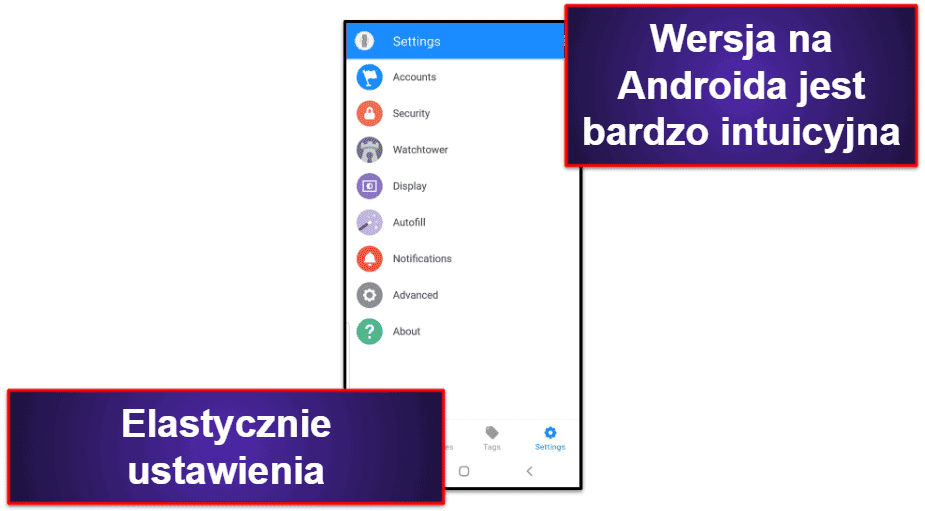
Z drugiej stron bardzo podoba mi się to, że wersja na iOS ma zintegrowaną przeglądarkę (podobnie jak aplikacja mobilna Sticky Password). Przeglądarka 1Password ułatwia wypełnianie danych do logowania, ale dla innych przeglądarek na smartfona (np. Chrome lub Safari) musimy ręcznie włączyć opcję automatycznego wypełniania.
Oprócz przeglądarki 1Password iOS ma też bardzo ciekawą opcję włączania pojedynczych skrytek (Enable Standalone Vaults). Ta opcja pozwala na stworzenie skrytek, które będą dostępne tylko na urządzeniu mobilnym, ale nie będą widoczne na głównym koncie 1Password. Ta opcja pozwoliła mi stworzyć takie skrytki, które chronione były krótszym hasłem, dzięki czemu nie musiałem za każdym razem wpisywać hasła głównego, by zalogować się do aplikacji na iPhone.
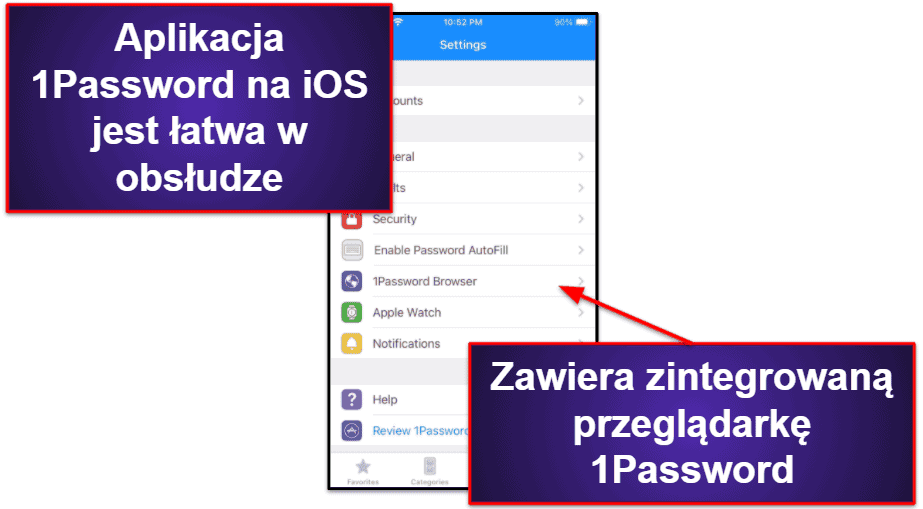
Mobilna aplikacja daje też większą elastyczność niż wersja desktopowa. Przykładowo aplikacja na Androida pozwala wyczyścić schowek po 3 minutach, a wersja desktopowa tylko po 2. Mimo wszystko obydwie wersje są funkcjonalne i intuicyjne.
Ogólnie rzecz biorąc aplikacje mobilne 1Password przypadły mi do gustu. Zarówno wersja na iOS, jak i na Androida działa bez zarzutu. Interfejs aplikacji jest prosty i nawet początkujący użytkownicy nie powinni mieć problemu z jego obsługą.
Dział obsługi 1Password
Kontakt z działem obsługi 1Password możliwy jest przez:
- Pomoc e-mail.
- Forum dla użytkowników 1Password.
- Konto 1Password na Twitterze.
1Password nie ma infolinii, co jest to dosyć typowe wśród menadżerów haseł, programy takie jak Dashlane czy LastPass też nie oferują takiej opcji.
Niestety, pomoc języku polskim nie jest dostępna.
Przetestowałem pomoc przez e-mail, wysyłając zapytanie przez formularz kontaktowy na stronie 1Password i odpowiedź otrzymałem w ciągu 3 godzin. Udało mi się też odpowiedzieć bezpośrednio do osoby, która wysłała mi wiadomość i dopytać o kilka kwestii. Za każdym razem otrzymywałem bardzo pomocne wyjaśnienia w ciągu 2 godzin. Kiedy mój problem został rozwiązany, pracowniczka działu pomocy zakończyła komunikację uprzejmą wiadomością.
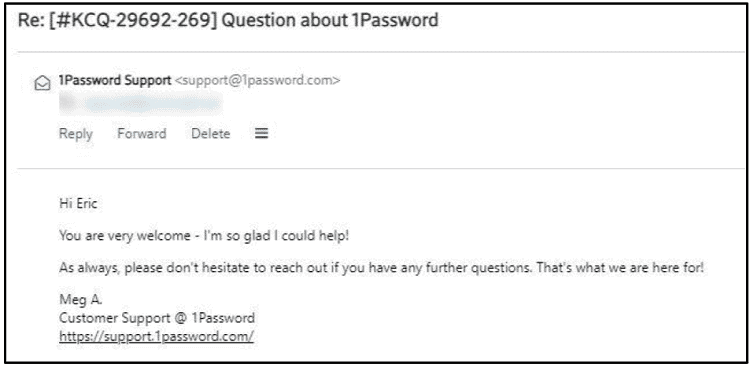
Te same pytania zadałem na forum 1Password, które wygląda na dość aktywne (podobno użytkownicy odpowiadają na ponad 100 pytań dziennie). Na moje pytanie odpowiedziano po jakichś dwóch godzinach. Przetestowałem też pomoc przez Twittera i tym razem odpowiedź dostałem po 4 godzinach.
Forum dla użytkowników wydaje się więc najszybszą opcją kontaktu z działem obsługi 1Password, ale pozostałe kanały kontaktu też działają bez zarzutu.
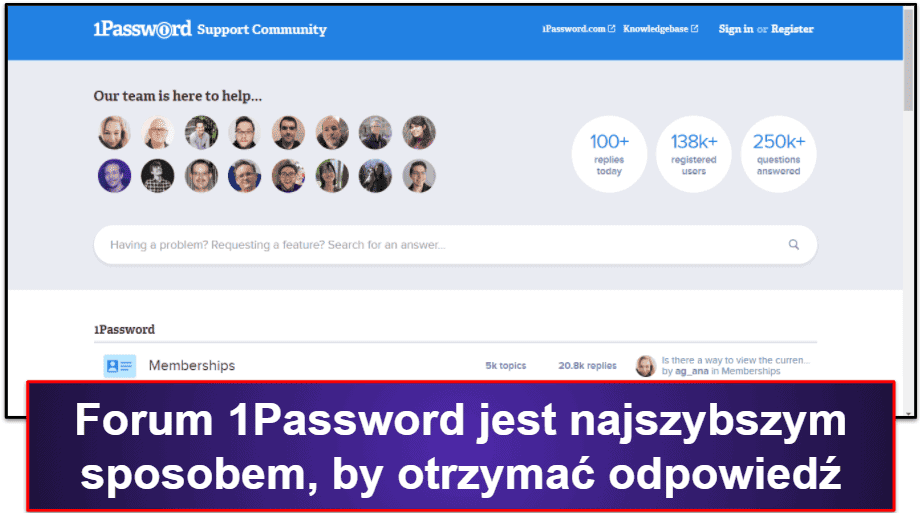
Podoba mi się to, że na stronie 1Password znajdziemy kolekcję przydatnych artykułów, które pomogą zwłaszcza początkującym. Są tam także przewodniki i filmy instruktażowe o opcjach dostępnych 1Password oraz większy plik, który dokładniej wyjaśnia szczegóły oprogramowania.
Biorąc pod uwagę to, że 1Password jest menadżerem haseł typu premium, spodziewałem się nieco szybszych odpowiedzi, może nawet czatu na żywo. Mimo wszystko 1Password oferuje dużo różnych opcji pomocy, a wszystkie odpowiedzi, jakie dostałem, były bardzo przydatne.
Czy 1Password to menadżer haseł, którego potrzebujesz w 2025?
1Password jest bardzo bezpieczny i łatwy w użyciu, a do tego zawiera mnóstwo różnych opcji dodatkowych. Mamy tu jedne z najlepszych metod szyfrowania (szyfrowanie 256-bitowe AES), politykę braku wiedzy i weryfikację dwuetapową. 1Password pozwala też tworzyć nielimitowane skrytki (prywatne i udostępniane), ma sporo opcji dodatkowych, takich jak Watchtower (sprawdzanie siły haseł, wycieków danych i dat ważności kart kredytowych) czy tryb Travel Mode, pozwalający ukryć skrytki w czasie podróży.
1Password jest prosty w ustawieniu. Mamy tu też bardzo intuicyjny interfejs. Zainstalowanie aplikacji na wszystkich moich urządzeniach zajęło mi zaledwie kilka minut, nie miałem też żadnych problemów z ich działaniem i nie zauważyłem żadnych bugów. Bez problemu stworzyłem ponad 10 skrytek, sprawdziłem swoje hasła i włączyłem weryfikację dwuetapową. Rozszerzenie do przeglądarki 1Password doskonale wypadło w czasie moich testów, automatycznie zapisując nowe loginy i wypełniając dane do logowania na zapisanych stronach.
Uważam, że 1Password mógłby mieć więcej opcji importowania danych, tak jak w przypadku LastPass. Dobrze by też było, gdyby 1Password posiadał narzędzie do automatycznej zmiany haseł, które mają Dashlane i LastPass, co znacznie przyspieszyłoby aktualizację haseł na najpopularniejszych stronach.
Z drugiej strony 1Password idealnie sprawdza się zarówno dla indywidualnych użytkowników, jak i rodzin. Plan rodzinny Families daje zarówno prywatne, jak i dzielone skrytki, szyfrowany schowek na pliki i subskrypcję dla 5 (lub więcej) użytkowników. Menadżer Dashlane posiada więcej zaawansowanych funkcji, ale plany premium 1Password są tańsze. Jeśli jednak szukasz alternatywy dla 1Password, możesz sprawdzić LastPass, który ma podobne ceny, a do tego uwzględnia automatyczną zmianę haseł.
Podsumowując, 1Password to bardzo dobry menadżer haseł, możliwe, że najlepszym w 2025. 1Password nie ma planu darmowego ani gwarancji zwrotu pieniędzy, ale ma za to 14-dniowy okres próbny.
Najczęściej zadawane pytania
Czy 1Password ma wersję darmową?
1Password nie ma wersji darmowej, ale firma oferuje 14-dniowy darmowy okres próbny na wszystkich planach (oprócz Enterprise).
Okres próbny wymaga podania danych do płatności, dlatego trzeba uważać, żeby nie przegapić końca wyznaczonego czasu, by opłata za subskrypcję nie została automatycznie naliczona. Okres próbny pozwala na stworzenie pełnego konta 1Password z dostępem do wszystkich funkcji, w tym narzędzia Watchtower, trybu Travel Mode i skrytek na hasła.
Czym jest tryb podróży Travel Mode od 1Password?
Travel Mode pozwala na tymczasowe ukrycie informacji na wszystkich urządzeniach. W tym trybie widoczne będą tylko te skrytki, które oznaczone są jako „Safe for Travel”.
Aby uruchomić tryb, wystarczy zalogować się na konto 1Password, włączyć tryb Travel Mode, a wszystkie skrytki, które nie są oznaczone, jako bezpieczne, tymczasowo znikną ze wszystkich twoich aplikacji 1Password (i nie będzie można ich w żaden sposób wyśledzić). Aby przywrócić ukryte skrytki, wystarczy wyłączyć tryb Travel Mode na koncie 1Password.
Ta wyjątkowa opcja pozwala zabezpieczyć informacje, których nie chcielibyśmy udostępniać na przykład podczas kontroli na granicy.
Który plan 1Password będzie dla mnie najlepszy?
Wszystko zależy od liczby użytkowników, dla których potrzebujemy kont. Jeśli chcesz zarządzać tylko własnymi hasłami, to najlepszy będzie podstawowy plan 1Password. Jeśli jednak masz rodzinę, to warto rozważyć wybór 1Password Families, który obejmuje do 5 użytkowników (z możliwością dodania kolejnych opcji za niewielką opłatą). W tym planie mamy też możliwość odzyskania konta, jeśli ktoś z rodziny zapomni swojego hasła głównego.
Jeśli potrzebujesz menadżera haseł do firmy, to najlepszą opcja będzie jeden z planów biznes, które dają dodatkowe narzędzia, zwiększające bezpieczeństwo w pracy – w tym narzędzie do kontroli uprawnień dotyczących haseł i loginów. W planach biznes również dostajemy tryb podróży Travel Mode, który pozwoli chronić wrażliwe dane firmy podczas podróży pracowniczych.
Czy mogę odzyskać konto 1Password, jeśli zapomnę hasła głównego?
1Password nie ma dostępu do twojego hasła głównego oraz klucza Secret Key, więc nie ma możliwości odzyskania tych danych. Informacje użytkownika powinny być przechowywane przez niego w bezpiecznym miejscu. Wszystkie najważniejsze dane do logowania, w tym hasło główne i klucz Secret Key przechowywane są w pliku PDF Emergency Kit.
Wyjątkiem są plany Families, Teams lub Enterprise – jeśli jeden użytkownik zgubi swoje hasło, administrator konta (rodzinnego czy firmowego) może pomóc tej osobie odzyskać dostęp.


